Vis / skjul navigationsruden i Windows Live Photo Gallery 2011

Så her er det:
Til Skjul navigationsruden i Windows Live Photo Gallery, som jeg ved en fejltagelse opdagede, skal du klik denne næsten usynlige blå pil, der kun vises, når du holder musepekeren nær kanten af navigationsruden.
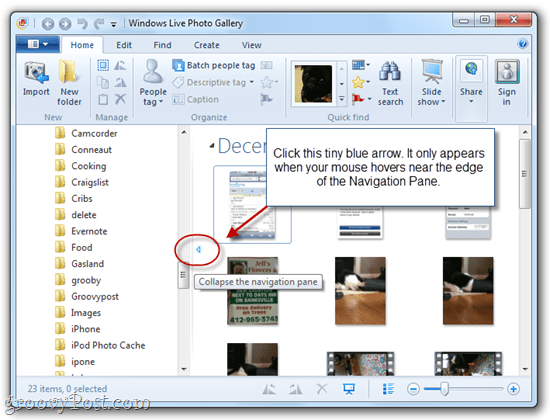
Til Vis navigationsruden i Windows Live fotogalleri (og andre applikationer, der har navigationsruder som denne), skal du igen finde denne lille blå pil, som du sandsynligvis ikke vidste, at den eksisterede i første omgang og klikke på den.
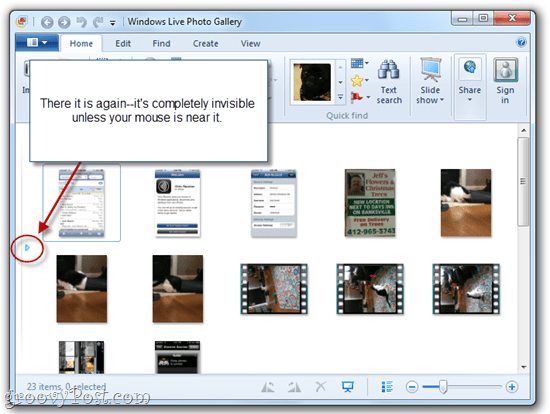
Mens jeg var ved dette, opdagede jeg også, at du kunne ændre størrelsen på navigationsruden ved klikkende og trække linjen, der vises ved siden af pilen. Det fremhæver i blåt, når du holder musen over det.
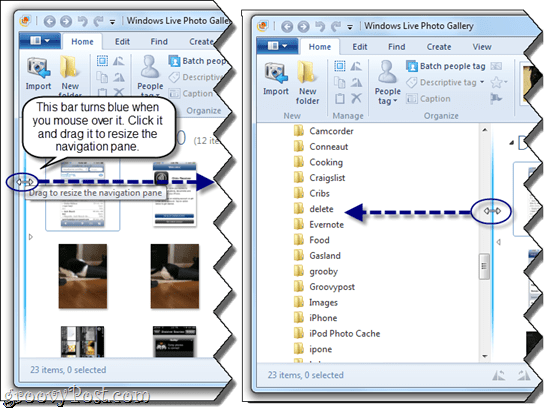
Så jeg håber, hvis nogen anden nogensinde er forvirret afsamme problem som jeg var, dette vil hjælpe dig med at løse det hurtigt. Jeg antager, at ændring af størrelse eller skjul af navigationsruden kunne være virkelig nyttigt, hvis du har en lille skærm, men jeg ville kun ønske, at nogen ville have givet mig en smule mere retning med hensyn til, hvordan man bringer det tilbage!










Efterlad en kommentar